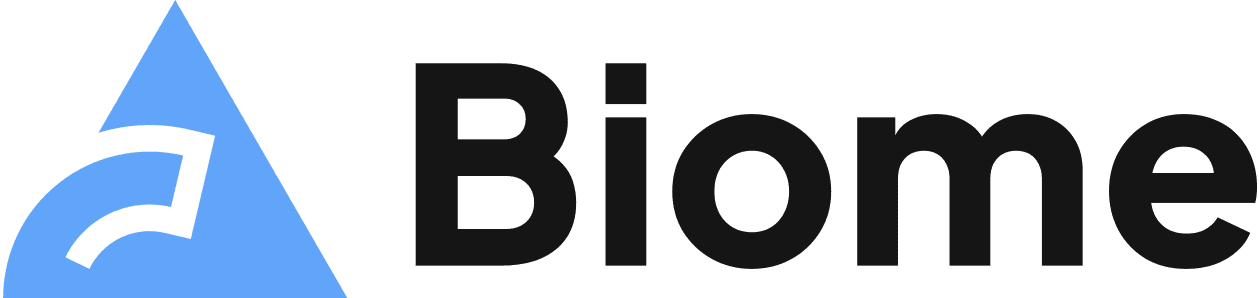Primeiros Passos
O Biome é melhor instalado como uma dependência de desenvolvimento dos seus projetos, mas também está disponível como um executável standalone que não requer Node.js.
npm i -D -E @biomejs/biomepnpm add -D -E @biomejs/biomebun add -D -E @biomejs/biomedeno add -D npm:@biomejs/biomeyarn add -D -E @biomejs/biomeConfiguração
Section titled “Configuração”Embora o Biome possa executar sem configuração alguma, você provavelmente vai querer ajustar algumas configurações para atender às necessidades do seu projeto, e nesse caso você pode executar o seguinte comando para gerar um arquivo de configuração biome.json.
npx @biomejs/biome initpnpm exec biome initbunx --bun biome initdeno run -A npm:@biomejs/biome inityarn exec biome initVamos ter uma visão geral rápida de como usar o Biome no seu projeto.
Interface de linha de comando
Section titled “Interface de linha de comando”O Biome fornece uma interface de linha de comando para formatar, fazer lint e verificar seu código.
# Formatar todos os arquivosnpx @biomejs/biome format --write
# Formatar arquivos específicosnpx @biomejs/biome format --write <files>
# Fazer lint nos arquivos e aplicar correções seguras a todos os arquivosnpx @biomejs/biome lint --write
# Fazer lint nos arquivos e aplicar correções seguras a arquivos específicosnpx @biomejs/biome lint --write <files>
# Formatar, fazer lint e organizar importações de todos os arquivosnpx @biomejs/biome check --write
# Formatar, fazer lint e organizar importações de arquivos específicosnpx @biomejs/biome check --write <files># Formatar todos os arquivospnpm exec biome format --write
# Formatar arquivos específicospnpm exec biome format --write <files>
# Fazer lint e aplicar correções seguras a todos os arquivospnpm exec biome lint --write
# Fazer lint nos arquivos e aplicar correções seguras a arquivos específicospnpm exec biome lint --write <files>
# Formatar, fazer lint e organizar importações de todos os arquivospnpm exec biome check --write
# Formatar, fazer lint e organizar importações de arquivos específicospnpm exec biome check --write <files># Formatar todos os arquivosbunx biome format --write
# Formatar arquivos específicosbunx biome format --write <files>
# Fazer lint e aplicar correções seguras a todos os arquivosbunx biome lint --write
# Fazer lint nos arquivos e aplicar correções seguras a arquivos específicosbunx biome lint --write <files>
# Formatar, fazer lint e organizar importações de todos os arquivosbunx biome check --write
# Formatar, fazer lint e organizar importações de arquivos específicosbunx biome check --write <files># Formatar arquivos específicosdeno run -A npm:@biomejs/biome format --write <files>
# Formatar todos os arquivosdeno run -A npm:@biomejs/biome format --write
# Fazer lint nos arquivos e aplicar correções seguras a todos os arquivosdeno run -A npm:@biomejs/biome lint --write
# Fazer lint nos arquivos e aplicar correções seguras a arquivos específicosdeno run -A npm:@biomejs/biome lint --write <files>
# Formatar, fazer lint e organizar importações de todos os arquivosdeno run -A npm:@biomejs/biome check --write
# Formatar, fazer lint e organizar importações de arquivos específicosdeno run -A npm:@biomejs/biome check --write <files># Formatar todos os arquivosyarn exec biome format --write
# Formatar arquivos específicosyarn exec biome format --write <files>
# Fazer lint nos arquivos e aplicar correções seguras a todos os arquivosyarn exec biome lint --write
# Fazer lint nos arquivos e aplicar correções seguras a arquivos específicosyarn exec biome lint --write <files>
# Formatar, fazer lint e organizar importações de todos os arquivosyarn exec biome check --write
# Formatar, fazer lint e organizar importações de arquivos específicosyarn exec biome check --write <files>Integrações com editores
Section titled “Integrações com editores”O Biome está disponível como uma extensão oficial nos seus editores favoritos.
Também existem extensões da comunidade para outros editores, como Vim, Neovim e Sublime Text, para citar alguns.
Integração Contínua
Section titled “Integração Contínua”Execute biome ci como parte do seu pipeline de CI para garantir qualidade e consistência do código em toda a sua equipe. Funciona exatamente como o comando biome check, mas é otimizado para ambientes de CI.
Consulte as receitas de Integração Contínua para mais exemplos.
Próximos Passos
Section titled “Próximos Passos”Pronto! Agora você está pronto para usar o Biome. 🥳
- Migrar do ESLint e Prettier
- Aprenda mais sobre como configurar o Biome
- Aprenda mais sobre como usar e configurar o formatador
- Aprenda mais sobre como usar e configurar o linter
- Familiarize-se com os comandos e opções da CLI
- Familiarize-se com as opções de configuração
- Junte-se à nossa comunidade no Discord
Copyright (c) 2023-present Biome Developers and Contributors.